Cách sử dụng Picsart căn bản chỉnh sửa ảnh trên điện thoại – Bài 3
Cách sử dụng picsart để chỉnh sửa những tấm hình mà bạn đã chụp trên điện thoại làm cho hình đẹp hơn, bắt mắt hơn, chuyên nghiệp hơn.
Đây là ứng dụng có rất nhiều tính năng hay và khá dễ sử dụng, được đông đảo người dùng trên toàn thế giới tải về sử dụng.

1.Picsart là gì? Ưu nhược điểm của picsart
A.Khái niệm
Picsart là một App/ứng dụng/phần mềm chỉnh sửa ảnh trên điện thoại di động, có mặt trên chợ ứng dụng Appstore của ios và Chplay của android.
Cách sử dụng phần mềm này như thế nào thì ngay bên dưới đây Ân sẽ hướng dẫn cho bạn biết nhé!.
B.Ưu điểm
Có nhiều tính năng chỉnh sửa ảnh chuyên nghiệp như cắt ảnh, ghép nền, xóa vật thể thừa,…
Giao diện dễ dàng sử dụng, không yêu cầu trình độ chuyên môn hoặc kiến thức kỹ thuật cao như photoshop trên máy tính.
C.Nhược điểm
Nếu bạn sử dụng gói miễn phí thì trên app sẽ thường xuyên hiển thị quảng cáo.
Gói miễn phí sẽ giới hạn không cho bạn sử dụng các tính năng nâng cao.
Nếu bạn không biết cách cài đặt sẽ dễ bị chọn nhầm gói dùng thử phiên bản pro 7 ngày và sau đó sẽ bị trừ tiền tự động.
2.Hướng dẫn cách sử dụng Picsart căn bản theo từng bước
2.1.Bước 1: Tải và cài đặt
Nếu bạn sử dụng điện thoại iphone thì mở Appstore lên, còn nếu bạn sử dụng điện thoại Android thì mở Chplay lên rồi tìm và tải “Picsart” -> bấm vào chữ “cài đặt”.
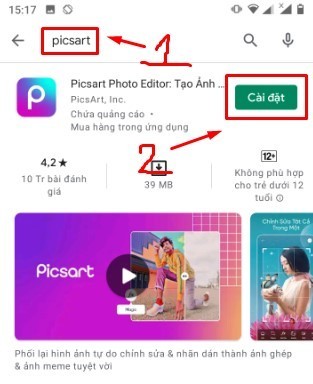
sau khi cài đặt xong bạn mở app lên sẽ thấy giao diện đăng nhập. Bạn chọn đăng nhập bằng tải khoản gmail của google.

Tiếp theo App sẽ hỏi bạn có muốn sử dụng phiên bản pro đầy đủ tính năng miễn phí trong vòng 7 ngày hay không.
Nếu bạn không có nhu cầu mua gói trả phí thì sử dụng miễn phí thôi cũng được rồi. Để sử dụng phiên bản miễn phí thì bạn bấm vào dấu “x” ở góc bên trái.

Bây giờ bạn bấm vào “cho phép” để cho phép ứng dụng truy cập vào thư viện ảnh trên điện thoại của bạn.

2.2.Bước 2: Thêm ảnh vào App
Để thêm ảnh từ điện thoại vào phần mềm thì bạn bấm vào dấu “+” ở phía dưới.
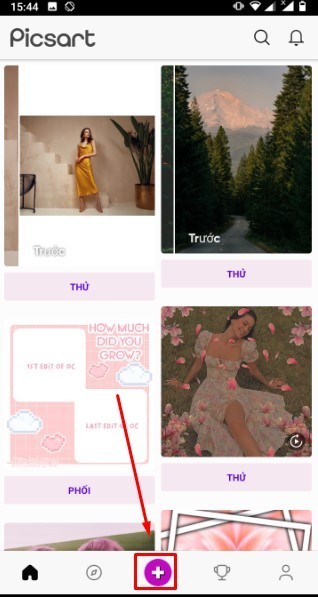
Bấm vào ảnh cần thêm vào app.

sau khi bạn add ảnh vào ứng dụng thì bạn sẽ nhìn thấy giao diện như hình bên dưới.

2.3.Bước 3: Giải thích các tính năng cơ bản trong phần mềm
#Gold
Đây là mục đăng ký trả phí để nâng cấp lên phiên bản pro.
#Công cụ
Trong mục công cụ sẽ có những tính năng như: cắt crop ảnh, cắt ảnh tự do, cắt theo hình, tan biến, nhân bản, gỡ bỏ, kéo giãn, chuyển động, lật xoay hình,…
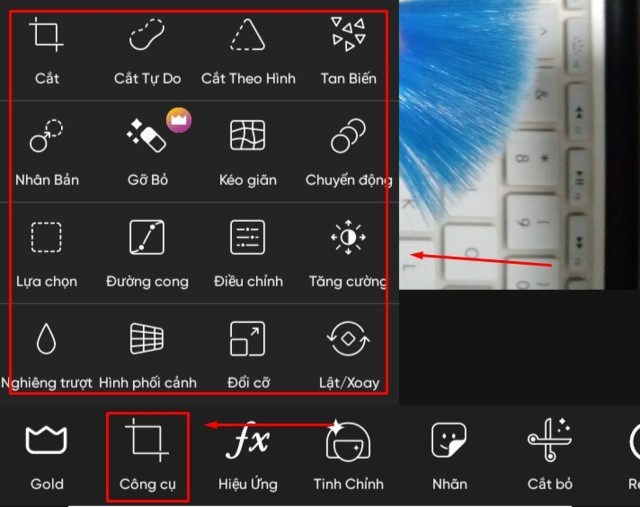
#Hiệu ứng
Mục hiệu ứng sẽ có những hiệu ứng chỉnh màu phim, màu trắng đen,…
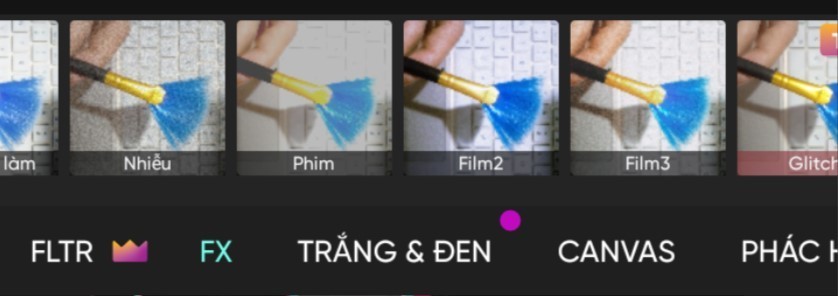
#Tinh chỉnh
Trong mục tinh chỉnh có các tính năng cho phép bạn chỉnh chân dung như: xóa bọng mắt, chỉnh mặt, xóa tì vết, chỉnh màu da, chỉnh màu tóc,…

#Nhãn
Trong mục nhãn này chứa rất nhiều sticker vui nhộn để cho bạn tha hồ chèn vào hình ảnh.

#Cắt bỏ
Mục cắt bỏ sẽ có các công cụ cho phép bạn cắt bỏ đối tượng theo vẽ khung, theo hình dạng, hoặc cắt bỏ bằng cọ vẽ.

#Nền
Mục nền này có tính năng chèn thêm 1 ảnh nền hoặc màu nền vào tấm ảnh hiện tại của bạn.

#Đầu cọ
Tính năng của đầu cọ là cho phép bạn chèn thêm các hiệu ứng như: tia sáng, trái tim, cầu vồng,…

#Viền
Đây là tính năng cho phép bạn chèn viền tùy chỉnh màu xanh, đỏ, tím, vàng,..cho bức hình.

#Hình che
Tính năng hình che cho phép bạn chèn những hiệu ứng như bụi bẩm, trầy xước,…

2.4.Bước 4: Lưu ảnh về điện thoại
Sau khi bạn chỉnh sửa ảnh bằng các công cụ phía trên để có được 1 tấm ảnh ưng ý rồi thì bây giờ bạn cần phải lưu ảnh trên picsart về thư viện ảnh trên bộ nhớ điện thoại của bạn.
Để lưu ảnh thì bạn chỉ cần bấm vào icon hình mũi tên chỉ xuống ở phía trên giao diện là được. Sau đó xuất hiện dòng thông báo “đã lưu vào thư viện ảnh” là thành công.

3.Mẹo sử dụng Picsart không bị quảng cáo trên phiên bản miễn phí
Khi bạn sử dụng phần mềm picsart phiên bản miễn phí sẽ xuất hiện rất nhiều quảng cáo gây phiền toái trong quá trình bạn chỉnh sửa hình.

Để không bị hiển thị quảng cáo trong app thì Ân có mẹo nho nhỏ cho bạn đó là bạn chỉ cần tắt Wifi và dữ liệu di động (3G/4G) đi là được.

kết quả sau khi tắt thì bạn sẽ không còn nhìn thấy quảng cáo trong app nữa.

4.Kết
Như vậy Ân đã hướng dẫn xong cho bạn cách sử dụng Picsart để chỉnh sửa ảnh trên điện thoại smartphone rồi nhé!.
Rất đơn giản luôn phải không nào? Nếu bạn có bất cứ thắc mắc gì thì hãy bình luận xuống phía dưới để Ân và mọi người cùng trao đổi nhé!.
Các bài viết tiếp theo trong chuyên mục hướng dẫn sửa hình trên điện thoại Ân sẽ hướng dẫn bạn sử dụng chi tiết các tính năng của Picsart.
5.Bài học tiếp theo
Bài 4: Hướng dẫn tách người ra khỏi nền ảnh
Originally posted 2021-09-20 22:10:23.
- Share CrocoBlock key trọn đời Download Crocoblock Free
- Cung cấp tài khoản nghe nhạc đỉnh cao Tidal Hifi – chất lượng âm thanh Master cho anh em mê nhạc.
- Cách khắc phục lỗi không xem được video trên iPhone bằng Safari – friend.com.vn
- Cảm biến áp suất lốp Steelmate Báo Giá, Hướng Dẫn Chi Tiết
- Hướng dẫn sử dụng Videoscribe đầy đủ nhất 2021
- 4 bản live-action của hội công chúa Disney: Kẻ thu về bạc tỷ, người bị ném đá tơi bời!
- 8 cách nghe nhạc Youtube khi tắt màn hình iPhone, Android mới nhất
Bài viết cùng chủ đề:
-
Hỏi đáp: ăn chay ăn trứng gà công nghiệp có được không
-
Sửa lỗi mã hóa ký tự bị hỏng, bị lỗi trên Word 2019, 2016, 2013, 2010
-
10 Chuyện Tâm linh có thật – Nơi thế giới vô hình huyền bí
-
100+ Hình nền, ảnh Anime nữ cute girl, dễ thương máy tính, điện thoại
-
Hướng dẫn xử lý lỗi iphone 6 plus không nhận vân tay
-
Perfect Money là gì? Hướng dẫn sử dụng PM mới nhất 05/10/2021
-
Làm Sim Sinh Viên,Chuyển đổi gói cước Viettel,Vinaphone,Mobile tại simredep.vn
-
Bí quyết bắt Pokemon không cần di chuyển
-
Những phim có cảnh sex trần trụi bị cấm phát hành trên thế giới
-
Mạch đếm sản phẩm dùng cảm biến hồng ngoại – Học Điện Tử
-
6 Mẹo dân gian chữa rướn ở trẻ sơ sinh khi ngủ tự nhiên an toàn
-
Sao kê tài khoản ngân hàng ACB-những điều cần biết
-
Acer Iconia B1-723 – Chính hãng | Thegioididong.com
-
Cách khắc phục lỗi Voz không vào được bạn không nên bỏ qua
-
Tắt mở màn hình iPhone cực nhanh, không cần phím cứng – Fptshop.com.vn
-
[SỰ THẬT] Review bột cần tây mật ong Motree có tốt không?















